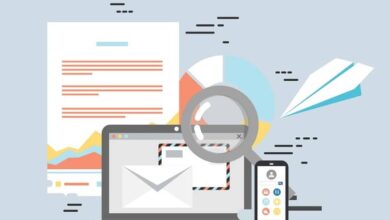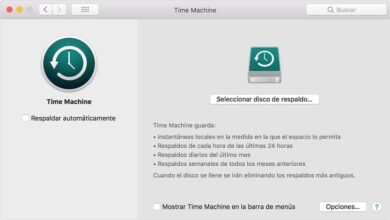Como evitar que meu Mac hiberne ou hiberne durante o download
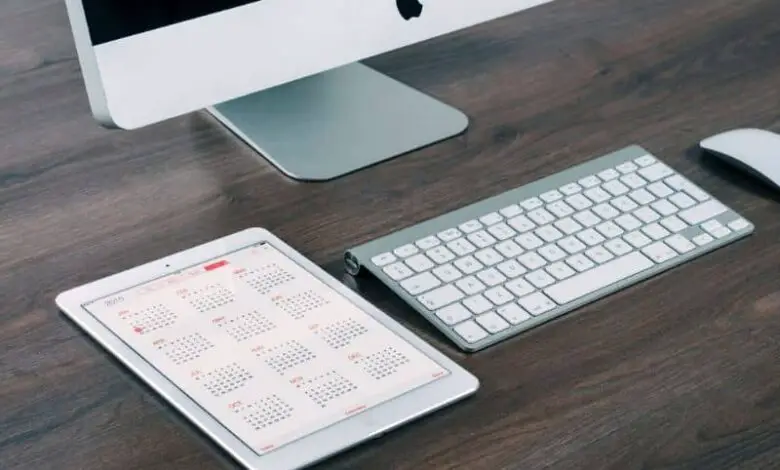
Se você quer saber como evitar que meu Mac adormeça ou adormeça durante o download , Por favor, leia cuidadosamente as informações seguintes.
Qual é o estado suspenso?
A partir de hoje, praticamente todos os computadores têm o chamado estado de suspensão, o que também é verdadeiro para os computadores Mac. Você tem dúvidas sobre o status de sono e downloads? Por favor, leia atentamente.
O estado de hibernação, também conhecido como estado de hibernação, é um modo no qual os computadores entram para economize energia . Para isso, o computador desconecta a alimentação de determinados dispositivos como o disco rígido ou o próprio processador, mantendo apenas o memórias RAM ativas.
Como você pode imaginar, esta configuração permite manter o equipamento “ligado”, mas com consumo mínimo de energia. Você não pode usar um computador enquanto ele estiver suspenso, mas poderá acessar a sessão novamente com muita facilidade e não perderá nenhuma informação. Por este motivo, você pode usar o sistema de menu ou crie atalhos para suspender rapidamente seu computador .
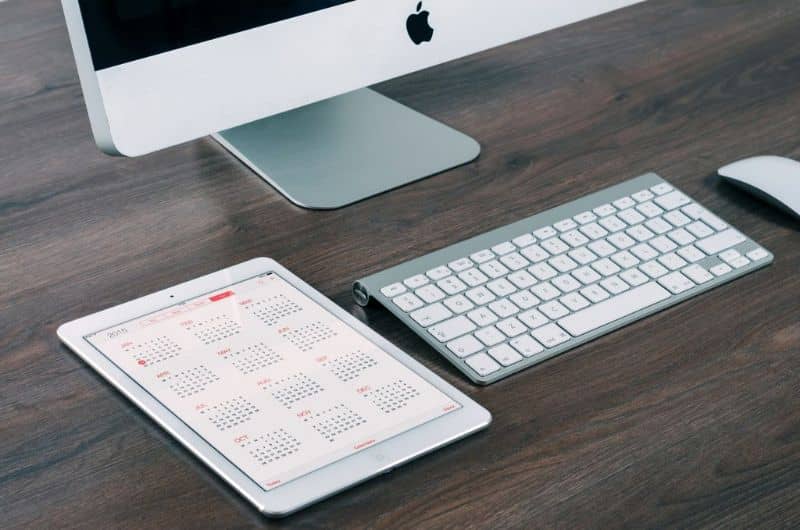
Suspensão e downloads
Como você pode imaginar, suspender o computador é muito útil, em qualquer caso, enquanto eles estiverem neste estado, todas as funções ficam pausadas, então os downloads acabam parando. Isso certamente pode ser problemático, especialmente se você estiver baixando um fichier volumineux . Além disso, é importante saber a diferença entre espera e hibernação de modo a não ter qualquer inconveniente.
Se o computador entrar no modo de hibernação no meio de um download, o download não continuará, o que é um grande obstáculo caso você precise desse arquivo. Por este motivo, preparamos o seguinte guia, no qual vamos ensiná-lo como evitar que seu Mac adormeça ao baixar arquivos.
Como evitar que meu Mac hiberne ou hiberne durante o download
O processo para evitar que o seu computador Mac entre no modo de espera é muito simples, você só precisa seguir as seguintes etapas:
- A primeira coisa a fazer é pressionar o botão iniciar no seu computador Mac, para fazer isso basta clicar no ícone com maçã .
- Será apresentado um novo menu no qual aparecem várias opções, onde deverá clicar em "Preferências do Sistema".
- Após a etapa anterior, você será levado às opções de configuração do sistema, nesta seção você precisa localizar "Economizador de energia", pressione-o.
- Você entrará nas opções de proteção, como verá que há duas seções, a bateria e o adaptador AC.
Configurações da bateria
Na seção de bateria, recomendamos que você leve em consideração as opções de economize energia, porque dependendo da configuração que você fizer, o computador irá segui-los para aquelas ocasiões em que o seu equipamento estiver funcionando apenas com bateria.
Por este motivo, é aconselhável deixar o configurações padrão , caso contrário, se quiser aplicar as opções para evitar travamentos, você precisa configurar tudo da mesma forma que na seção do adaptador CA

Configurações de seção para evitar que o Mac entre no modo de espera ou travar durante o download
No caso desta seção, diz respeito a todos esses opções de configuração quando o equipamento está conectado a uma fonte de alimentação, ou seja, quando está conectado à corrente. Diante disso, é possível realizar qualquer tipo de configuração. Por este motivo, é aconselhável saber o que é e como ativar ou desativar a suspensão híbrida .
É por isso que recomendamos que você faça uma configuração específica nesta seção, para que possa baixar aplicativos sem correr o risco de colocar o computador em hibernação ou desligá-lo. A configuração será feita da seguinte forma:
- Computador em espera: tem que configurar esta opção deslizando a barra até à opção “Nunca”, desta forma o computador não irá dormir.
- Véspera de 'S tela: com essa configuração, o computador entrará no modo de hibernação da tela. Se você quiser que a tela fique sempre ligada, você deve selecionar a opção “Nunca”. Em qualquer caso, isso não é necessário, pois o equipamento não será suspenso.
- finalmente , as opções "Colocar os discos rígidos para hibernar quando possível", "Ativar o computador para permitir o acesso à rede Wi-Fi" e "Ativar Power Nap com o adaptador de energia conectado" deve ser desabilitado .